用ppt制作秋叶飘落动画
- 格式:doc
- 大小:168.50 KB
- 文档页数:3

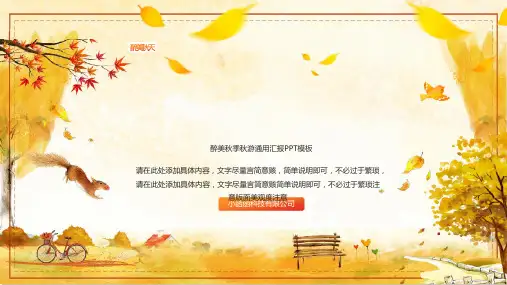



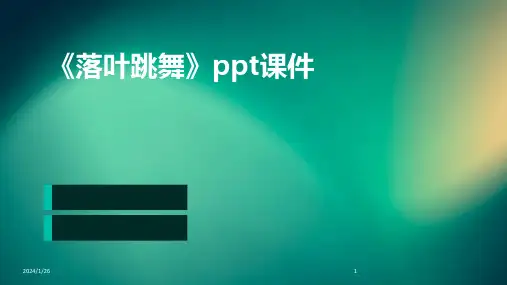
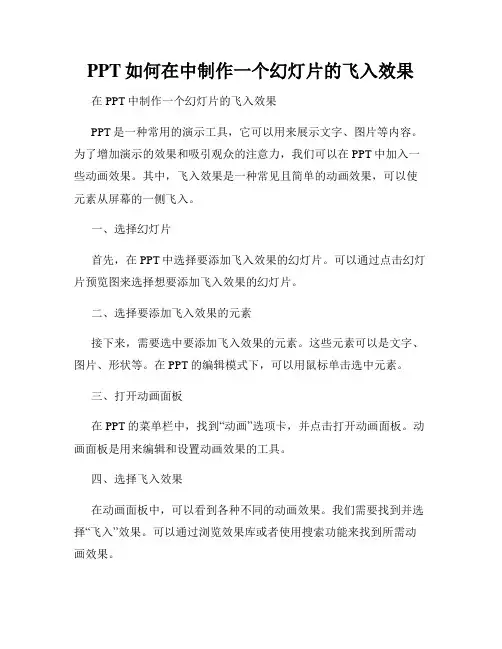
PPT如何在中制作一个幻灯片的飞入效果在PPT中制作一个幻灯片的飞入效果PPT是一种常用的演示工具,它可以用来展示文字、图片等内容。
为了增加演示的效果和吸引观众的注意力,我们可以在PPT中加入一些动画效果。
其中,飞入效果是一种常见且简单的动画效果,可以使元素从屏幕的一侧飞入。
一、选择幻灯片首先,在PPT中选择要添加飞入效果的幻灯片。
可以通过点击幻灯片预览图来选择想要添加飞入效果的幻灯片。
二、选择要添加飞入效果的元素接下来,需要选中要添加飞入效果的元素。
这些元素可以是文字、图片、形状等。
在PPT的编辑模式下,可以用鼠标单击选中元素。
三、打开动画面板在PPT的菜单栏中,找到“动画”选项卡,并点击打开动画面板。
动画面板是用来编辑和设置动画效果的工具。
四、选择飞入效果在动画面板中,可以看到各种不同的动画效果。
我们需要找到并选择“飞入”效果。
可以通过浏览效果库或者使用搜索功能来找到所需动画效果。
五、调整飞入效果参数一旦选择了飞入效果,可以进一步调整飞入效果的参数。
可以设置元素的入场方向,速度以及延迟等。
可以通过点击“效果选项”或者“高级动画”来打开参数设置窗口。
六、预览效果在设置好飞入效果的参数后,可以点击PPT中的“播放”按钮来预览幻灯片的飞入效果。
可以通过不断调整参数和预览,以达到自己期望的效果。
七、应用到其他元素如果想要将相同的飞入效果应用到其他元素上,可以在动画面板中选择要应用效果的元素,右键点击该元素,然后选择“复制动画”,再选择要应用动画的目标元素。
八、保存并使用完成所有幻灯片的动画设置后,可以保存PPT文件。
同时,也可以通过导出为视频或者分享链接的方式,将制作好的幻灯片与他人分享或嵌入到网页中。
通过以上步骤,我们可以在PPT中制作一个幻灯片的飞入效果。
这种简单而又直观的动画效果可以使演示更加生动,吸引人的注意力,提升效果和体验。
当然,在使用动画效果时,也要注意不要过度使用,以免分散观众的注意力,影响内容的传达。


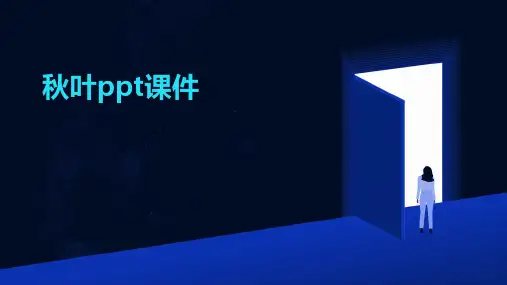
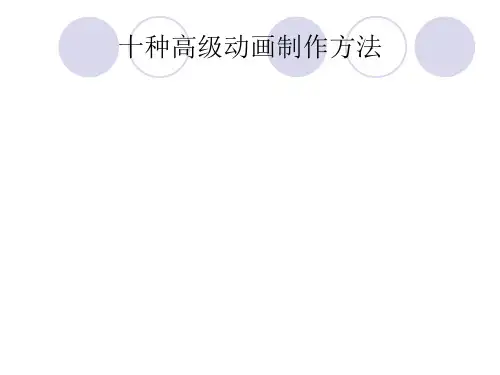
“秋叶飘飘”(绘画)秋叶飘飘(绘画)活动目标:大胆想象并尝试运用弧线表现秋叶随风飘动的情景。
用颜色深浅的变化表现秋叶,以增强对颜色的敏感度,并表达自己对大自然的喜爱之情。
重难点:运用弧线表现飘动的秋叶宝宝。
活动准备:教具:多媒体课件学具:幼儿绘画材料人手一份(蜡笔铅画纸勾线笔)经验:()观察秋天,感受秋风吹树叶飘动的情景。
()捡落叶说落叶,感受秋叶的色彩美。
活动组织:一经验导入:秋天到了,树叶渐渐变黄,一片片从树上飘落下来,你知道树叶是怎么落下来的?(让幼儿用自己的语言讲述观察秋天后的感受,并鼓励幼儿借助身体动作辅助讲述)。
二欣赏与讨论:操作思考,解决难点:()借助多媒体画面两片树叶,分辨与讲述:哪一片树叶在空中飘动?你是怎么感觉出来的?(重点引导幼儿观察讲述叶脉弯弯的树叶,看上去好象在飘,以此解决难点,为下面重难点的突破作准备。
)()观察另一片树叶,并互动讲述叶脉直直往下,好象从树上掉下来。
(通过比较观察加深对飘动树叶的印象。
)()借助飘动树叶的画面小结:这是一片飘动的树叶。
升化主题,突破重难点:()大胆想象,把飘动的秋叶变成飘动的秋叶宝宝。
在幼儿回答的基础上,借助多媒体课件给飘动的秋叶添画眼睛嘴巴,并让幼儿感受秋叶宝宝可爱的脸。
借助幼儿的生活经验,通过分析,给秋叶宝宝添画小小的身体,并组织幼儿比较:身体和头的大小,强化印象,进一步突破重难点。
运用生活经验互动添画秋叶宝宝细细长长的四肢。
()感受画面布局色彩及不同动态的秋叶宝宝。
以喊出秋叶宝宝的形式,调节活动气氛,并通过多媒体画面的同步操作,让幼儿感受不同动态的秋叶宝宝,并受到合理布局画面的启发,为自己创作作准备。
结合幼儿平时的观察,给任一秋叶宝宝的脸画上深浅的颜色,增强对颜色的敏感度,其余的秋叶宝宝则留给幼儿想象和创作的空间。
三创作要求:用美丽的颜色,画一幅飘动的秋叶宝宝。
四幼儿作画,教师指导要点:注意用弧线和颜色的变化组成画面。
选择与秋叶有关的事物装饰背景,但颜色线条要简单,使飘动的秋叶宝宝更突出。
我们在使用PowerPoint制作课件时,常常需要根据课件所要表现的内容,有针对性地添加一些动画特效,这绝对可以给自己的课件起到锦上添花的作用。
今天,笔者就给大家介绍一下如何使用PowerPoint来制作生动形像的落叶动画特效。
第一步:启动Powerpoint2007(其他版本操作类似),然后将打开的PPT文档中的所有文本框都删除,接着右击幻灯片的空白位置,选择“设置背景格式”,打开“设置背景格式”对话框的“填充”分支(如图1),根据自己的喜好设置好幻灯片的背景色;最后在PPT2007主界面的“插入”选项卡,单击工具栏中的“图片”按钮,将自己早已准备好的多张PNG格式的树叶图片导入进来并放置到幻灯片预览区域的左边就可以了。
第二步:选中导入到幻灯片预览区域左边的任意一张PNG格式的树叶图片,接着单击主界面“动画”选项卡中的“自定义动画”按钮,调出“自定义动画”面板;然后单击该面板中的“添加效果”按钮,选择“动作路径→绘制自定义路径→任意多边形”并在幻灯片的预览窗口中
画出一条轨迹线(如图2,A处),为该树叶图片添加一个任意多边形的动画特效;再将“自定义动画”面板中与该动画有关的“开始”参数修改为“之前”,速度参数修改为“慢速”(如图2,B、C处);最后双击图2,D处的动画选项,打开“自定义路径”对话框的“计时”选项卡,将“延迟”参数修改为1.1秒即可。
第三步:仿照第二步的操作,先选中添加了任意多边形的动画特效的那张树叶图片,单击“添加效果”按钮,选择“强调→陀螺旋”,为选中的树叶图片添加一个陀螺旋动画特效并将“开始”参数修改为“之前”,“速度”参数修改为“2.5秒”;再选中这张树叶图片,单击“添加效果”按钮,选择“进入→旋转”为其添加一个旋转动画特效,最后同样是将这个动画特效的“开始”参数修改为“之前”,“速度”参数修改为“2.5秒”就可以了。
经过以上步骤的操作,幻灯片中第一片树叶的落叶特效就已经做好了,接着重复第二步、第三步的操作,为导入到幻灯片中的其他树叶图片添加落叶特效即可。
完成幻灯片中所有树
叶图片的落叶特效的添加工作后,按下F5快捷键,就可以预览到最终的落叶特效了,如图3。
怎么样,看着图3幻灯片中的树叶纷纷落下,效果是不是很不错呢?有此需求的老师不妨一试。